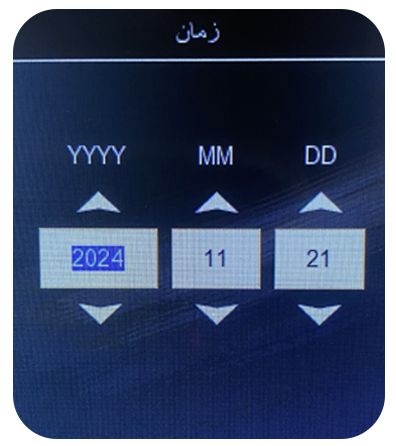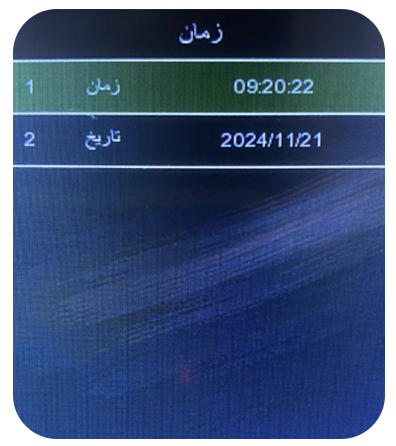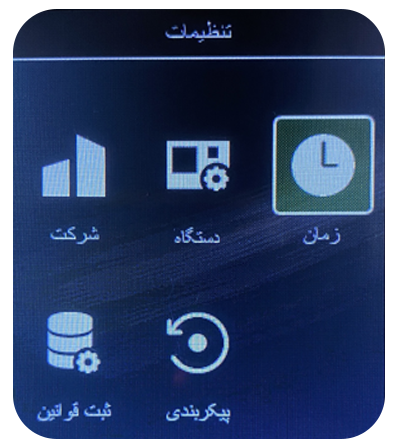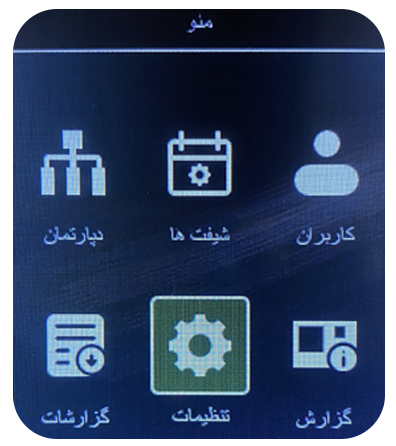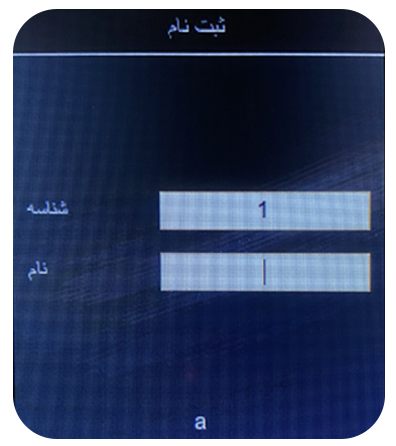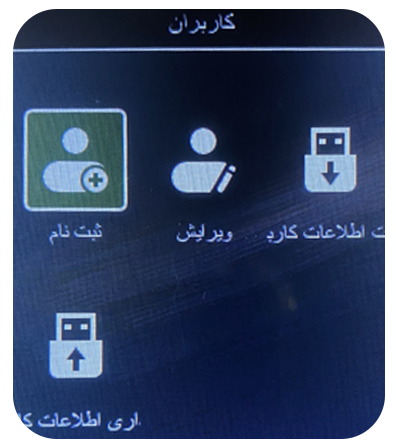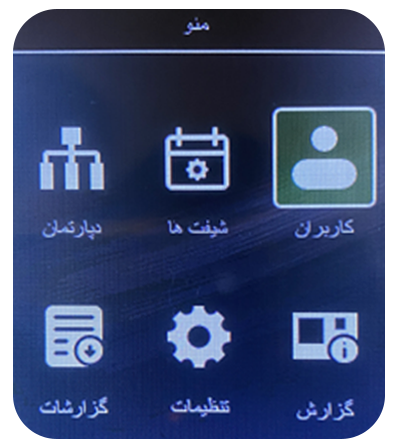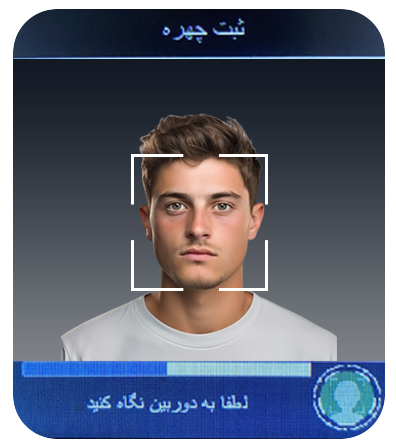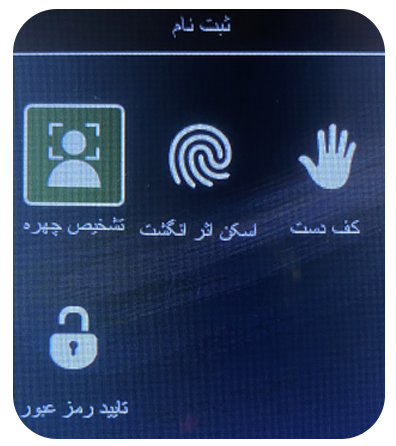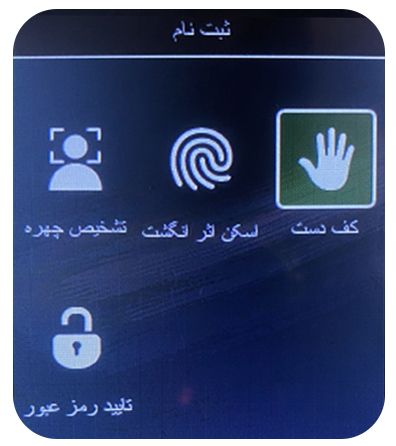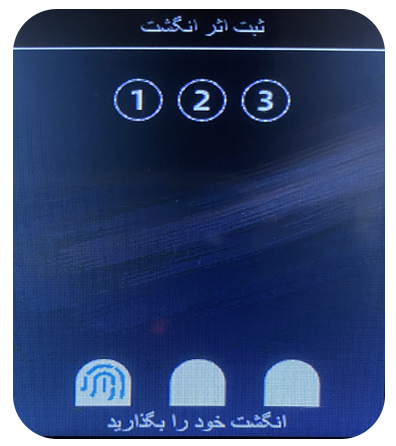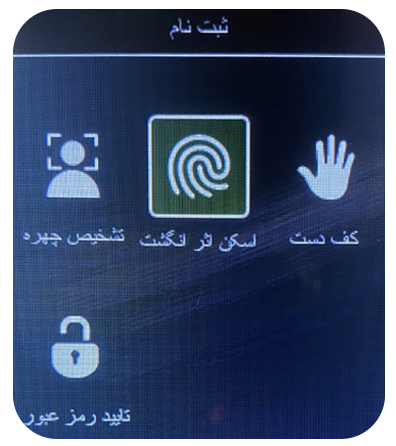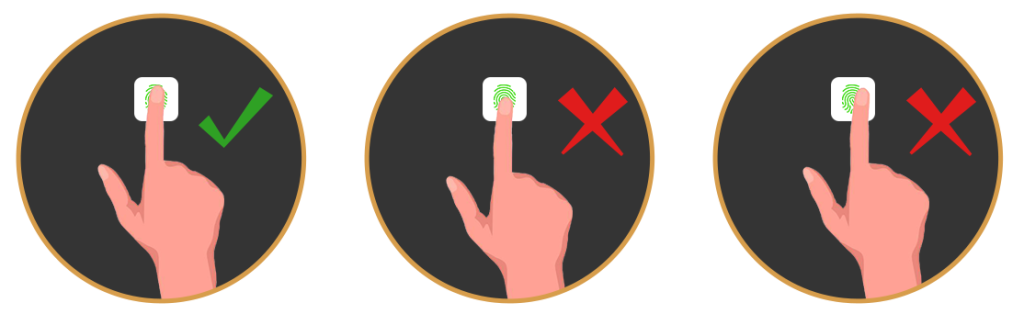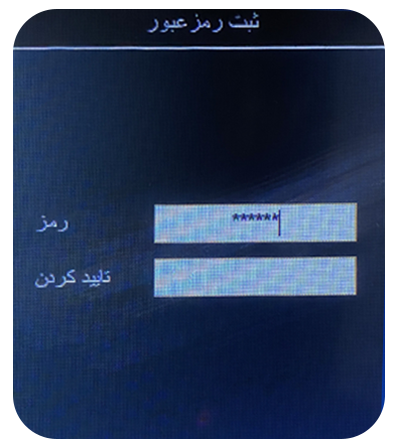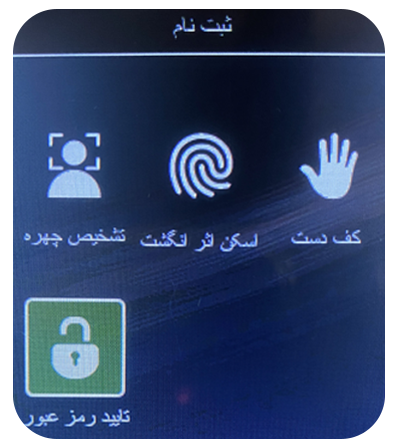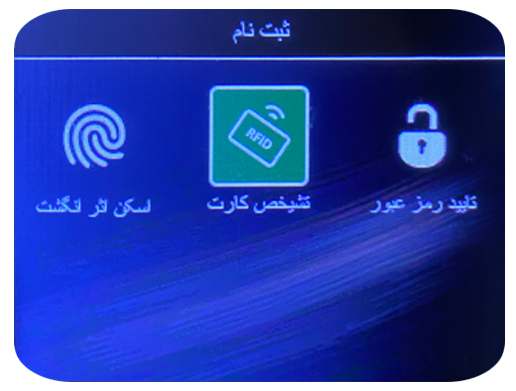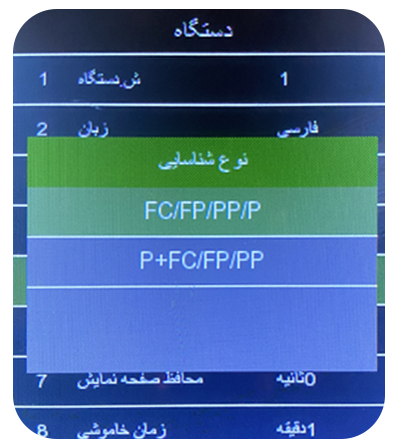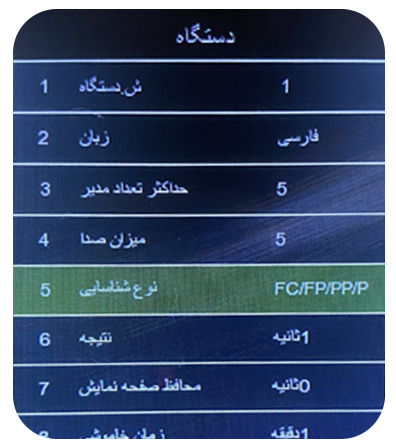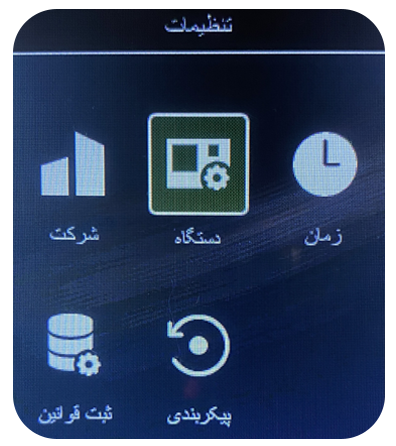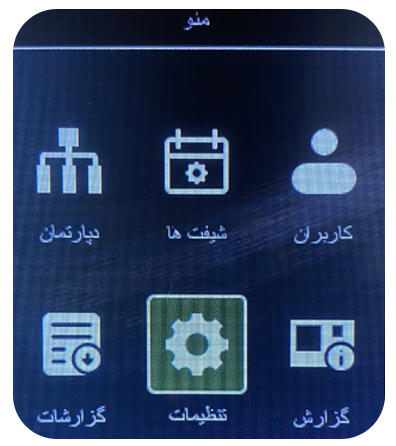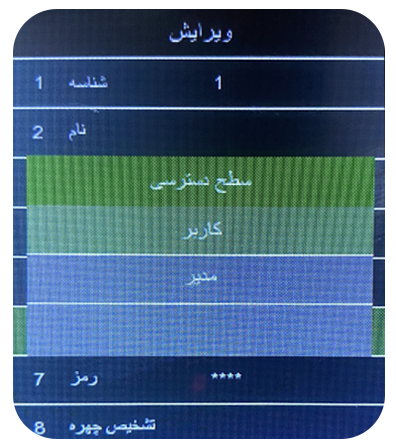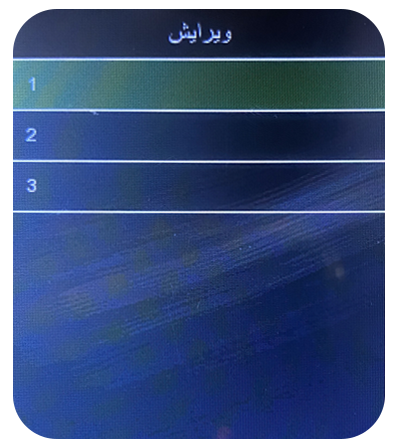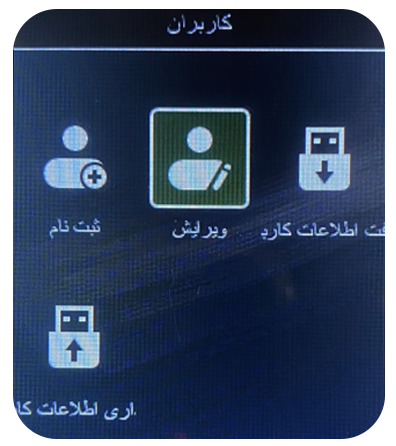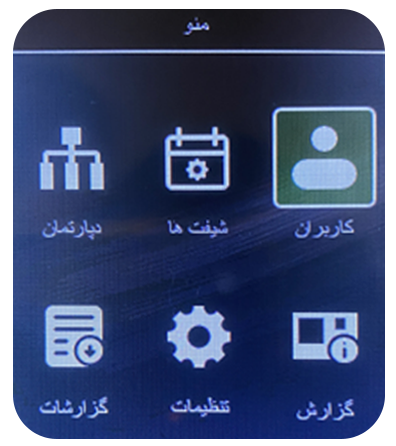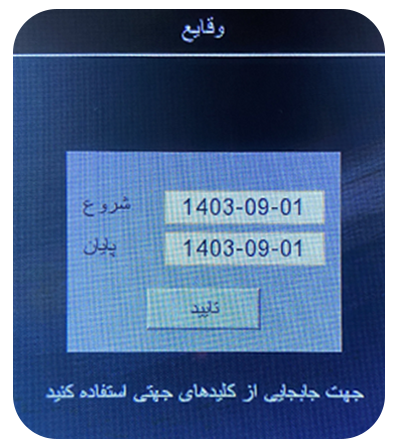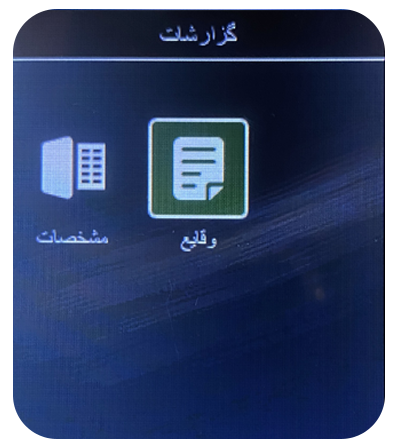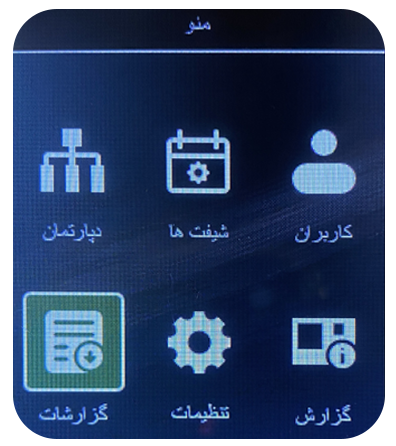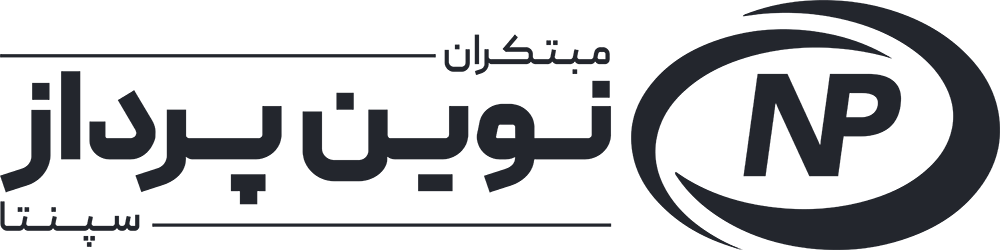آموزش نصب و کارکرد دستگاه های NP745، NP756، NP757، NP245
دستگاه حضور و غیاب کارتی و اثرانگشتی NP255

فهرست مطالب
- ظرفیت اثر انگشت: 3000 عدد
- ظرفیت تعریف رمز: 1000 عدد
- ظرفیت تعریف کارت: 1000 عدد RFID Ro 125KHz «به درخواست مشتری»
- ظرفیت ذخیره تردد: 160.000عدد
- نحوه دریافت اطلاعات تردد اشخاص : فلش، کابل USB
- سخنگو و زبان منو: فارسی
- اندازه صفحه نمایش: 2.4 اینچ
- زمان تشخیص: کمتر از 0.6 ثانیه
- ولتاژ و جریان ورودی: 5v DC-1000 mA
- ظرفیت تعریف چهره: 1000 عدد
- ظرفیت تعریف اسکن کف دست: 1000 عدد
- ظرفیت اثر انگشت: 3000 عدد (مختص دستگاه های NP757، NP756)
- ظرفیت تعریف رمز: 1000 عدد
- ظرفیت ذخیره تردد: 160.000عدد
- نحوه دریافت اطلاعات تردد اشخاص : فلش، کابل USB
- سخنگو و زبان منو: فارسی
- اندازه صفحه نمایش: 2.4 اینچ
- زمان تشخیص: کمتر از 0.6 ثانیه
- ولتاژ و جریان ورودی: 5v DC-1000 mA
- باطری بک آپ داخلی در دستگاه های NP756 و NP757 «به درخواست مشتری»
2-1 متعلقات و لوازم جانبی دستگاه
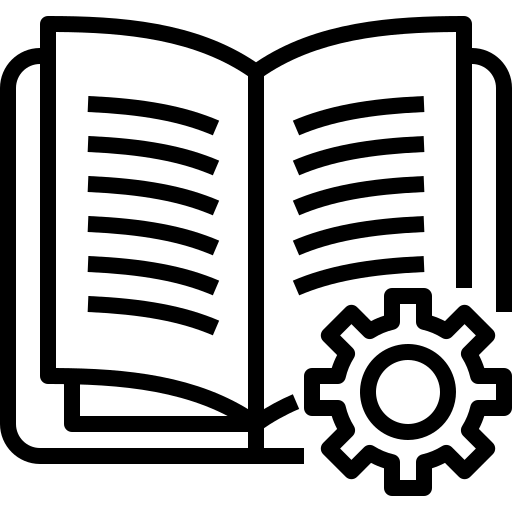
دفترچه راهنمای دستگاه
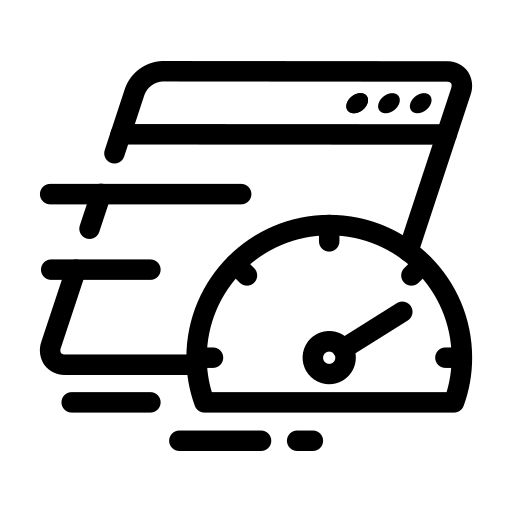
دفترچه آموزش نرم افزار حقوق و دستمزد
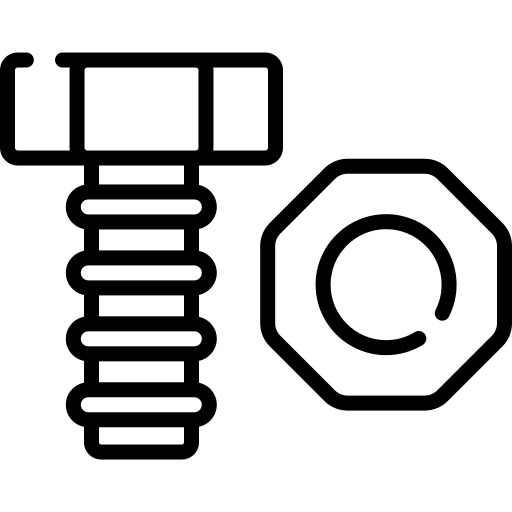
پیچ و رولپلاک
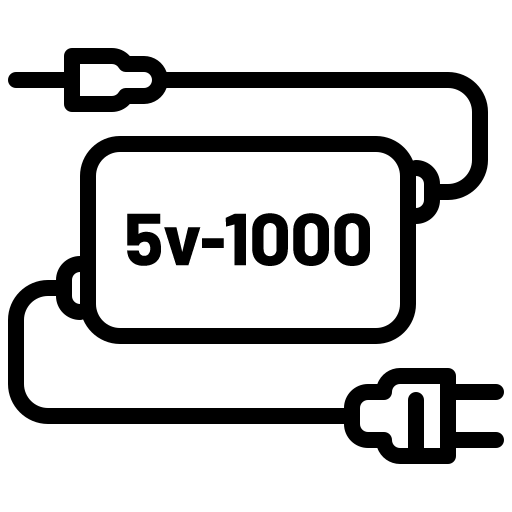
آداپتور 5v DC-2000 mA
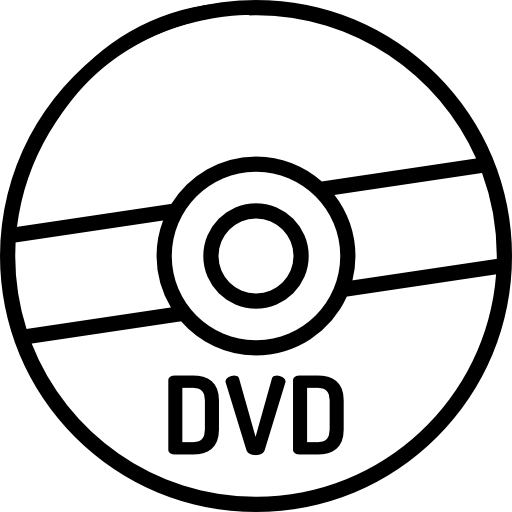
یک عدد DVD نرم افزار حضور و غیاب نوین پرداز
نکته1 : دستگاه حضور و غیاب باید در ارتفاع مناسبی نسبت به سطح زمین نصب گردد، بطوری که کلیه اشخاص بتوانند به راحتی تردد خود را ثبت نمایند. می توان گفت 120 سانتی متر بهترین ارتفاع جهت نصب دستگاه می باشد.
نکته2: دستگاه را در مکانی که شرایط محیطی و نور مناسب داشته باشد، نصب نمایید.
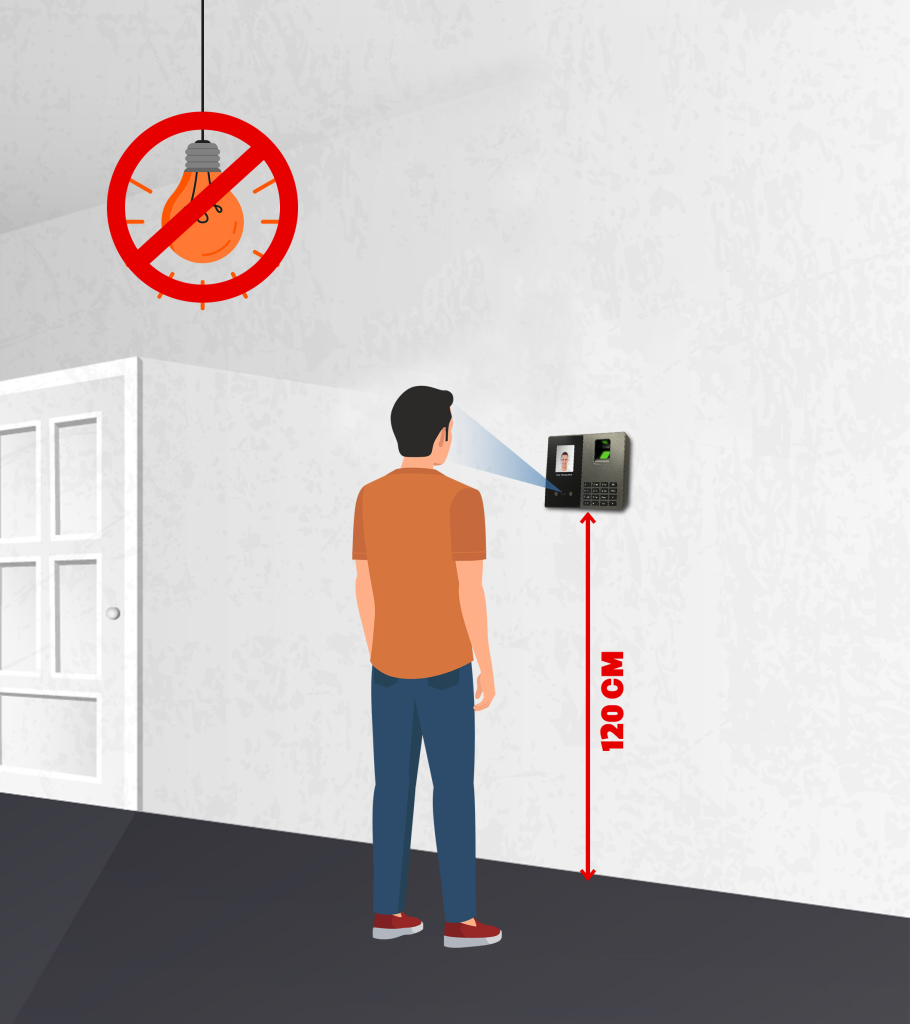

جهت روشن شدن دستگاه حضور و غیاب، آداپتور را به دستگاه متصل نمایید. بطور معمول بعد از اتصال آداپتور، دستگاه روشن خواهد شد. در غیر اینصورت دکمه «#» را نگه دارید تا دستگاه روشن شود.
نکته: با توجه به درخواست شما، امکان نصب باتری داخلی روی دستگاه های NP756 و NP757 وجود دارد که این باتری می تواند در زمان قطعی برق، برای مدتی دستگاه را روشن نگه دارد. اما برای دستگاه NP745 و NP245 می توانید از دستگاه های ذخیره کننده برق خارجی مثل UPS یا پاوربانک استفاده نمایید.
5-1 منوی دستگاه
برای ورود به منوی دستگاه دکمه «MENU» روی دستگاه را فشار دهید.
نکته:در صورتی که برای دستگاه مدیر تعریف کرده باشید،ورود به منوی دستگاه فقط با احراز هویت مدیر امکان پذیر خواهد بود .
6-1 تنظیم ساعت و تاریخ دستگاه
جهت تنظیم تاریخ و ساعت، پس از ورود به منوی دستگاه، ابتدا گزینه «تنظیمات» و سپس گزینه «زمان» را انتخاب نمایید. در مرحله بعد طبق نیاز خود «زمان» یا «تاریخ» را انتخاب کرده و در ادامه طبق راهنمای زیر عمل نمایید.
– جهت تغییر مقادیر هر قسمت می توانید از «کلید های اعداد» استفاده نمایید.
– با فشردن دکمه «OK» می توانید بین گزینه های هر قسمت جابجا شوید.
– جهت ذخیره تنظیمات، ابتدا کلید «ESC» و سپس کلید «OK» را فشار دهید.
نکته: در هنگام ویرایش تاریخ، «سال، ماه و روز» را باید به میلادی تنظیم نمایید و دستگاه این تاریخ را به شمسی تبدیل و نمایش خواهد داد.
1-2 تعریف اشخاص
برای تعریف اشخاص در دستگاه حضوروغیاب، پس از ورود به منـو، گزینه «کاربر» را انتخاب نمایید. در صفحه ظاهر شده، گزینه «ثبتنام» را انتخاب نمایید. در این مرحله یک کد پیشنهادی نمایش داده شده است، در صورت نیاز میتوانید آن را تغییر دهید و در قسمت «نام» میتوانید نام شخص را وارد نمایید. پس از فشردن دکمه «OK» به مرحله روش های احراز هویت شخص وارد خواهید شد.
نکته1: وارد کردن « نام» اختیاری میباشد.
نکته2: بدلیل اینکه در مراحل بعدی کد کاربری مورد نیاز میباشد حتما کد و مشخصات شخص را یادداشت نمایید.
1-1-2 تعریف روش های احراز هویت اشخاص
در این مرحله میتوان روش های ثبت تردد توسط اشخاص را تعریف کرد که از سه روش زیر امکان پذیر است :
- تشخیص چهره
- اسکن کف دست
- اسکن اثر انگشت
- وارد نمودن رمز
- تشخیص کارت
- روش ترکیبی
تعریف چهره (مختص دستگاه های NP757، NP756، NP745)
جهت شناسایی و تعریف چهره شخص، گزینه «تشخیص چهره» را انتخاب نمایید. در این مرحله پیغام صوتی «لطفا به دوربین نگاه کنید» شنیده خواهد شد، شخص باید به دوربین نگاه کند و منتظر بماند تا دستگاه بطور کامل چهره را شناسایی نماید.
نکته مهم: قبل از تعریف اشخاص، دستگاه را در مکانی که اشخاص جهت ثبت تردد (زمان ورود و خروج) خود به آن مکان مراجعه می نمایند، نصب نمایید.
نکته 2: دستگاه باید در مکانی نصب شود که منبع نور (خورشید،لامپ و…) مقابل دوربین دستگاه قرار نداشته باشد.
نکته3:در هنگام تعریف چهره، از حرکات اضافی جلوی دستگاه اکیداً خودداری فرمایید.
اسکن کف دست (مختص دستگاه های NP757، NP756، NP745)
تعریف اثر انگشت (مختص دستگاه های NP757، NP756، NP245)
تعریف رمز ورود
برای تعریف رمز ورود، گزینه «رمز» را انتخاب نمایید. یک رمز حداکثر 9 رقمی را در کادر رمز و پس از آن در کادر «تایید کردن» مجددا همان رمز را وارد نموده و سپس با فشردن کلید«OK» آن را تایید نمایید.
نکته: استفاده از رمز ورود، بدلیل پایین بودن ضریب امنیتی، پیشنهاد نمی شود. اما می توانید در شرایط خاص مانند: مخدوش بودن اثر انگشت، از این روش استفاده نمایید.
تعریف کارت RFID (مختص دستگاه NP245)
یکی از روش های ثبت تردد، استفاده از کارت RFID می باشد. این روش همانند روش استفاده از رمز ورود به دلیل پایین بودن ضریب امنیتی پیشنهاد نمی شود.
جهت تعریف کارت، گزینه «تشخیص کارت» را انتخاب نمایید و پس از آن چند ثانیه کارت را طبق تصویر جلوی دستگاه نگه دارید تا شناسایی به طور کامل انجام شود.
نکته : برای این دستگاه باید از کارت های RFID RO 125KHz استفاده نمایید. این کارت ها فقط قابلیت خواندن دارند و نیاز به تماس با دستگاهی که می خواهد اطلاعات را از آن ها دریافت نماید نیست.
روش ترکیبــــی
در این روش شخص برای ثبت تردد خود، باید از ترکیب 2 روش استفاده نماید. به طور مثال جهت ثب تردد به روش ترکیبی «رمز و اسکن کف دست»، ابتدا باید شناسه و رمز وارد شود و سپس با نگه داشتن کف دست مقابل دستگاه، تردد ثبت گردد.
نکته بسیار مهم: در صورت فعالسازی روش ترکیبی، ورود به منوی دستگاه توسط مدیر باید طبق این روش انجام شود، پس حتما برای مدیر، احراز هویت توسط هر دو روش ترکیب شده تعریف شود.
جهت فعالسازی روش ترکیبی، پس از ورود به منوی دستگاه، ابتدا گزینه «تنظیمات» و سپس گزینه «دستگاه» را انتخاب نمایید. در این مرحله با انتخاب گزینه «نوع شناسایی» می توانید نحوه شناسایی را تغییر دهید که در حالت های زیر امکان پذیر است:
FP / P / C (مختص دستگاه NP245): شخص میتواند بطور اختیاری، توسط اسکن اثر انگشت یا وارد نمودن رمز و یا اسکن کارت، تردد خود را ثبت نماید.
P+ FP (مختص دستگاه NP245): در این روش شخص ابتدا باید توسط رمز و سپس با استفاده از اسکن اثر انگشت تردد خود را ثبت نماید.
C + FP (مختص دستگاه NP245): در این روش شخص ابتدا باید توسط کارت و سپس با استفاده از اسکن اثر انگشت تردد خود را ثبت نماید.
FC/PP/P (مختص دستگاه NP745): شخص میتواند بطور اختیاری، توسط اسکن چهره یا اسکن کف دست و یا تعریف رمز، تردد خود را ثبت نماید.
P+ FC / PP (مختص دستگاه NP745): شخص ابتدا باید توسط تعریف رمز و سپس با استفاده از اسکن چهره یا اسکن کف دست، تردد خود را ثبت نماید.
FC / FP / PP / P (مختص دستگاه NP756 و NP757): شخص میتواند بطور اختیاری توسط اسکن چهره یا اثر انگشت یا اسکن کف دست و یا رمز، تردد خود را ثبت نماید.
P+ FC / FP / PP (مختص دستگاه NP756 و NP757): شخص ابتدا باید توسط رمز وسپس با استفاده از اسکن چهره یا اثرانگشت و یا اسکن کف دست تردد خود را ثبت نماید.
2-1-2 تعیین سطوح دسترسی دستگاه
بصورت پیشفرض ورود به منوی دستگاه حضور و غیاب برای همه اشخاص امکان پذیر میباشد و جهت جلوگیری از دسترسی اشخاص غیرمجاز به منو و تنظیمات، میتوانید برای دستگاه مدیر تعیین نمایید.
جهت تعیین مدیر دستگاه حضور و غیاب، بعد از تعریف کامل شخص، مجددا از منوی دستگاه، گزینه «کاربر» را انتخاب نمایید و پس از انتخاب گزینه «ویرایش» از لیست اشخاص تعریف شده، شخص مورد نظر خود را انتخاب کرده تا مشخصات آن شخص نمایش داده شود و از قسمت «مزیت» میتوانید سطح دسترسی شخص را در حالت «کاربر یا مدیر» تعیین نمایید.
سطح دسترسی کاربر
اشخاصی که با سطح دسترسی کاربر تعریف میشوند، فقط حق ثبت تردد در دستگاه را دارند و نمیتوانند وارد منوی دستگاه شوند.
نکته: بصورت پیش فرض سطح دسترسی تمامی اشخاص، «کاربر» میباشد و در صورتی که شخص تعریف شده فقط مجاز به ثبت تردد باشد، نیاز به تغییر آن نیست.
سطح دسترسی مدیر
این سطح، امکان دسترسی به منو و اعمال تغییرات مدیریتی دستگاه را دارد، لذا توصیه میشود حداقل یک یا دو نفر را به عنوان مدیر تعیین نمایید.
نکته1: در این دستگاه ها، می توانید حداکثر 5 شخص را بعنوان مدیر تعیین نمایید.
نکته2: تمامیاشخاص امکان ثبت تردد را دارند و تنها جهت امنیت بیشتر و عدم دسترسی اشخاص غیر مجاز به منو، مدیر تعیین می شود.
نکته3: به محض تعریف مدیر، دسترسی به منو فقط توسط مدیر امکان پذیر خواهد بود و در صورت عدم دسترسی به این شخص، حذف مدیر دستگاه فقط در دفتر مرکزی شرکت نوین پرداز و با حضور طرف قرارداد امکان پذیر خواهد بود.
جهت مشاهده و مدیریت اطلاعات تردد (ورود و خروج) اشخاص، باید اطلاعات را از دستگاه دریافت کرده و به نرم افزار حقوق و دستمزد نوین پرداز منتقل نمایید. این عملیات به دو روش آفلاین (بوسیله فلش) و آنلاین (بوسیله کابل USB) امکان پذیر است.
1-3 دریافت آفلاین اطلاعات تردد اشخاص توسط فلش(USB Disk)
در این حالت مدیر دستگاه حضور و غیاب، پس از متصل نمودن فلش به محل تعبیه شده کنار دستگاه، طبق توضیحات زیر می تواند اطلاعات تردد اشخاص را از دستگاه دریافت نماید:
پس از ورود به منوی دستگاه، ابتدا گزینه «گزارش» و سپس گزینه «لاگ» را انتخاب نمایید. در مرحله بعد، میتوانید تاریخ شروع و پایان گزارش را وارد نمایید. پس از فشردن کلید «OK»، پیغام «رمز شود؟» ظاهر میشود و کافیست کلید «ESC» را از روی صفحه کلید فشار دهید. سپس دستگاه شروع به ذخیره سازی اطلاعات بر روی فلش خواهد کرد. منتظر بمانید تا این عملیات به طور کامل انجام گردد. پس از مشاهده پیغام «دانلود کامل شد» میتوانید فلش را از دستگاه جدا نمایید.
نکته: تا پایان عملیات دریافت اطلاعات، از جدا نمودن فلش خودداری نمایید.
2-3 دریافت آنلاین اطلاعات تردد اشخـاص طریق کابل USB
جهت دریافت آنلاین اطلاعات، فقط کافیست کابل USB را از یک سمت به دستگاه حضور و غیاب و از سمت دیگر به سیستمی که نرم افزار برروی آن نصب است متصل نمایید.

* برای دریافت اطلاعات دستگاه در نرم افزار حقوق و دستمزد از طریق کابل USB به آموزش های مربوط به نرم افزار مراجعه نمایید.